Переустанавливать Windows можно разными способами. Кто-то создает загрузочный носитель через прожиг диска или записывает образ на флешку. Один из способов создания носителя для установки ОС — использование специального инструмента Media Creation Tool.
Что это такое
Media Creation Tool — специальный инструмент, с помощью которого можно создать носитель USB или DVD для установки Windows на компьютер. По сути, это программа, которая собирает все файлы ОС в одном месте и превращает ваш накопитель в готовый загрузчик, который достаточно подключить к ПК.
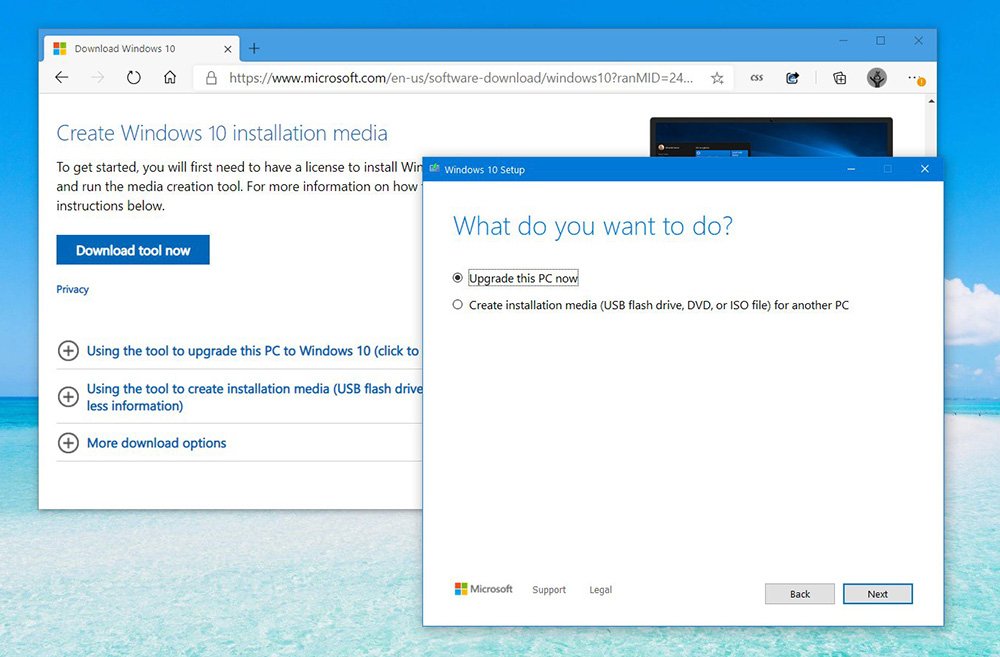 Источник: Pureinfotech / Интерфейс Media Creation Tool
Источник: Pureinfotech / Интерфейс Media Creation Tool
При этом с помощью Media Creation Tool вы также можете обновить систему. Для этого не нужно будет даже использовать флешку или диск, достаточно загрузить в программу образ Windows.
Создание загрузчика
Чтобы создать загрузочный носитель, нужно несколько важных компонентов:
- Флэш-накопитель или DVD-диск с достаточным количеством места (не менее 16 ГБ), но для Win 10 и 11 желательно использовать флэшку, так как не все ПК и ноутбуки новых поколений имеют дисковод;
- Компьютер или ноутбук на базе Windows;
- Хорошее соединение с Интернетом.
 Источник: Fossbytes / Загрузочная флэшка Windows 10
Источник: Fossbytes / Загрузочная флэшка Windows 10
Также не забудьте сохранить файлы с флэшки или диска, если вы планируете сделать из них носитель для ОС. Все дело в том, что даже если объема будет с запасом, доступа к нему после прошивки у вас не будет, а все файлы просто удалятся.
Чтобы скачать Media Creation Tool Windows 10, перейдите на официальный сайт Microsoft и нажмите на кнопку «Скачать средство сейчас». Также вам понадобится образ системы, если программа не сможет скачать его самостоятельно. Для Windows 10 вы также можете загрузить его с официального сайта по ссылке выше, а для того, чтобы заполучить образ WIndows 11, перейдите на эту страницу сайта: Media Creation Tool Windows 11.
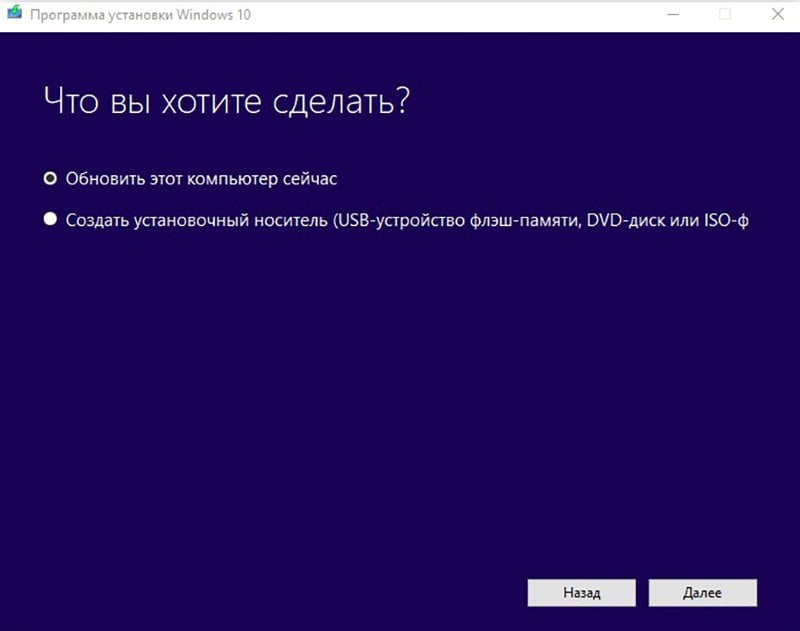 Источник: Lumpics.ru / Настройка Media Creation Tool
Источник: Lumpics.ru / Настройка Media Creation Tool
Если почему-то не выходит скачать средство через кнопку, проверьте раздел «Другие варианты скачивания», там есть альтернативные ссылки.
Прошивка
Итак, вы все подготовили. Пора переходить к прошивке носителя. Вам нужно загрузить файлы на него с помощью программы.
Вот как это сделать:
- Установите Media Creation Tool и запустите его;
- Нажмите кнопку «Создать установочный носитель для другого компьютера» и кликните «Далее»;
- Выберите язык, год выпуска и архитектуру системы (32- или 64-разрядную), советуем при этом ориентироваться на ранее установленную на ПК версию Windows, если она была, чтобы избежать проблем;
- Подключите к ПК накопитель, который вы хотите использовать в качестве носителя;
- Выберите «Флэш-накопитель USB» и подтвердите действие.
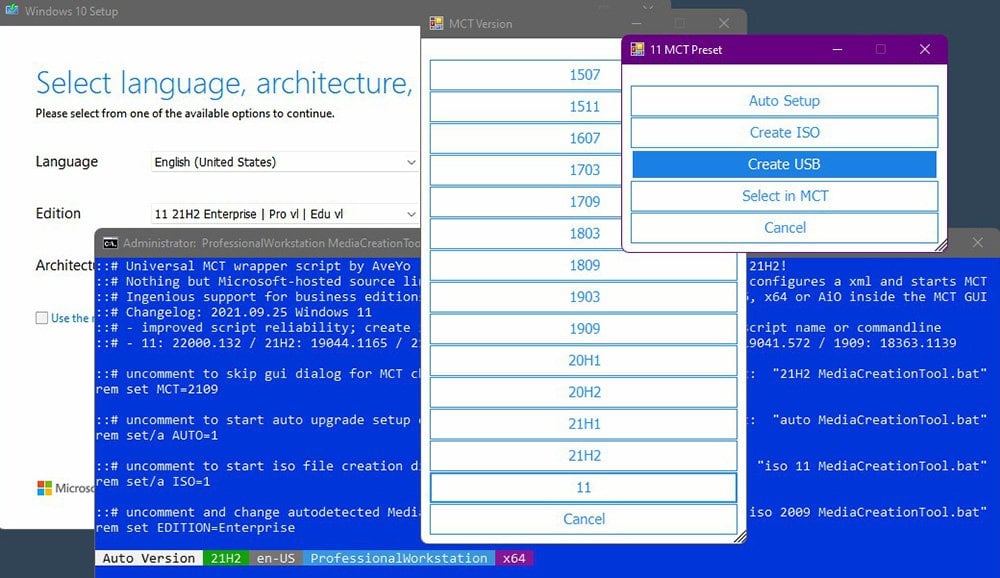 Источник: iXBT.com / Создание загрузочной флэшки
Источник: iXBT.com / Создание загрузочной флэшки
После этого программа самостоятельно создаст загрузочную флэшку из подключенного накопителя. Во время выполнения задачи советуем не трогать ПК и просто дать ему спокойно завершить процесс. Время создания будет зависеть от скорости вашего Интернета и мощности компьютера. В конце кликните по кнопке «Готово».
Установка системы
Теперь, когда ваш носитель готов, можно ставить систему на нужный ПК или ноутбук. Для этого убедитесь, что он выключен и подключите к нему флэшку. После этого следуйте инструкции:
- Включите ПК и зажмите на клавиатуре клавишу F12, чтобы открыть меню однократной загрузки;
- Выберите загрузку с накопителя и переведите ПК в меню установки Windows;
- Настройте параметры системы (язык, время, валюту, раскладку клавиатуры и так далее);
- Установите Windows как обычно;
- Выберите вариант «У меня нет ключа продукта», чтобы позднее активировать ОС самостоятельно.
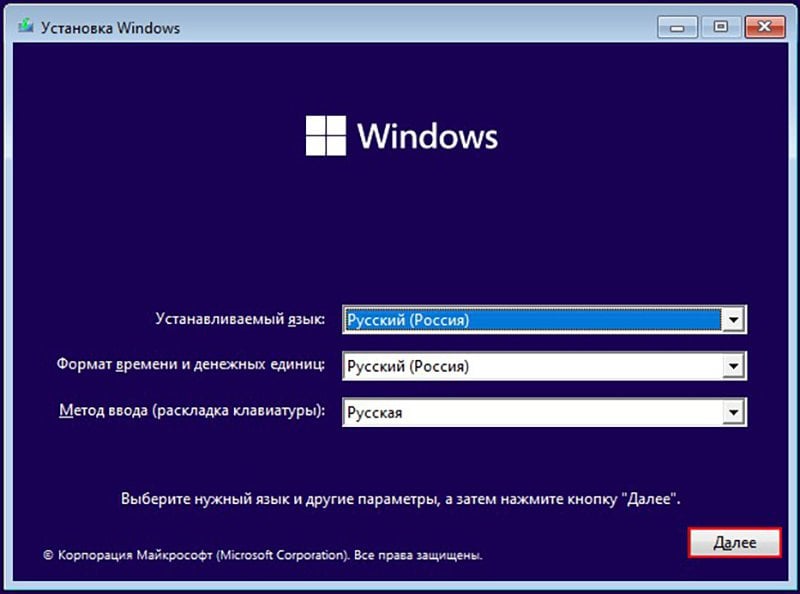 Источник: yakimankagbu.ru / Установка Windows
Источник: yakimankagbu.ru / Установка Windows
По умолчанию Windows установится на диск C, а если вы хотите изменить путь, то вам нужно выбрать вариант «Выборочная установка». После окончания процесса ПК перезагрузится и вам останется только обновить драйвера и поставить нужные программы.
Теперь вы знаете, что такое Media Creation Tool и для чего он используется, а значит, вы сможете легко создать себе накопитель для установки Windows на ПК.
Заглавное фото: cnn.com


 Анастасия «Skyesshi» Полякова
Анастасия «Skyesshi» Полякова



















0 комментариев